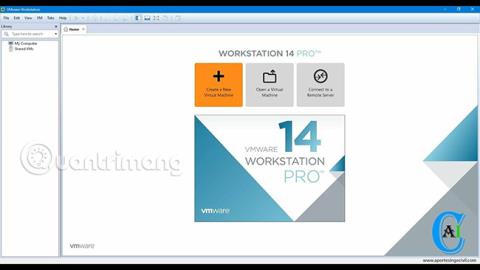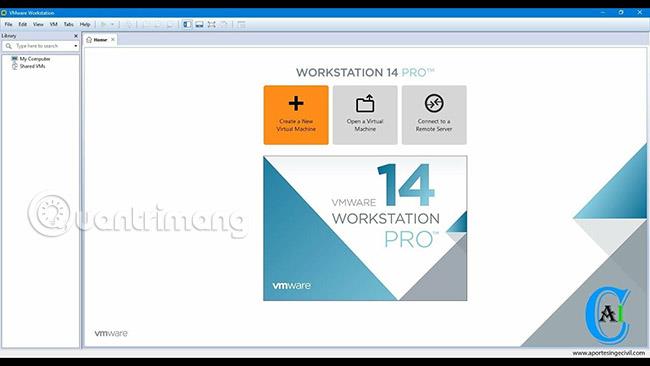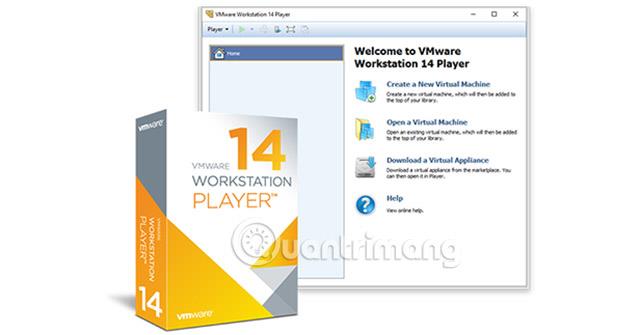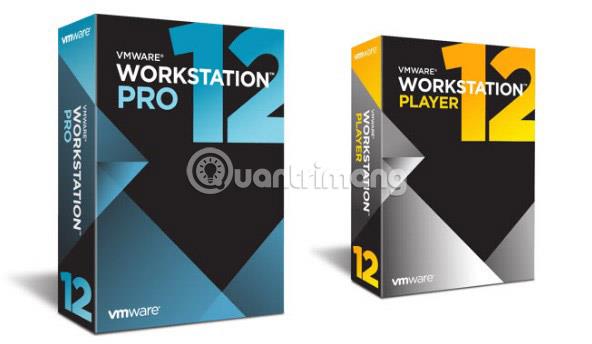VMware Workstation Pro и VMware Workstation Player — это два отраслевых стандарта программного обеспечения для виртуализации настольных компьютеров, предназначенные для запуска нескольких операционных систем в качестве виртуальных машин на настольных компьютерах, ноутбуках или даже планшетах с использованием операционных систем Windows или Linux. Многие разработчики, ИТ-специалисты и системные администраторы используют Workstation Pro и Workstation Player для более быстрого, продуктивного и, самое главное, более безопасного запуска нескольких клиентских операционных систем на своих ПК или ноутбуках. Продукты для рабочих станций позволяют пользователям тестировать практически любую операционную систему и приложение на локальных настольных компьютерах, ПК и ноутбуках без необходимости использования какого-либо дополнительного оборудования или серверов. В сегодняшней статье мы сравним возможности VMware Workstation Pro и VMware Workstation Player.
Различия между VMware Workstation Pro и VMware Workstation Player
Что такое VMware Workstation Pro?
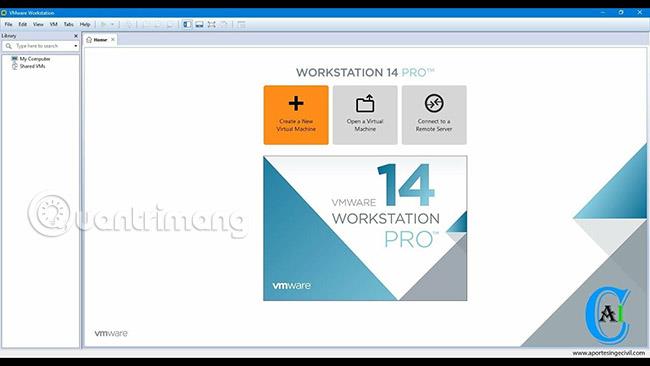
VMware Workstation Pro помогает пользователям создавать безопасные, полностью изолированные виртуальные машины, предназначенные для операционной системы и ее приложений. Уровень виртуализации VMware сопоставляет физические аппаратные ресурсы с ресурсами виртуальной машины. Каждая виртуальная машина, работающая на VMware Workstation, имеет собственный процессор, диски памяти и устройства ввода-вывода. VMware Workstation Pro устанавливается в операционной системе Windows или Linux, работающей на настольном компьютере, ноутбуке или планшете пользователя.
VMware Workstation Pro использует оборудование на базе стандарта x86 с 64-разрядными процессорами Intel и AMD и 64-разрядными операционными системами Windows или Linux. VMware рекомендует пользователям иметь 1,2 ГБ свободного дискового пространства для установки Workstation Pro. Для каждой виртуальной машины также требуется дополнительное место на жестком диске.
Что такое VMware Workstation Player?
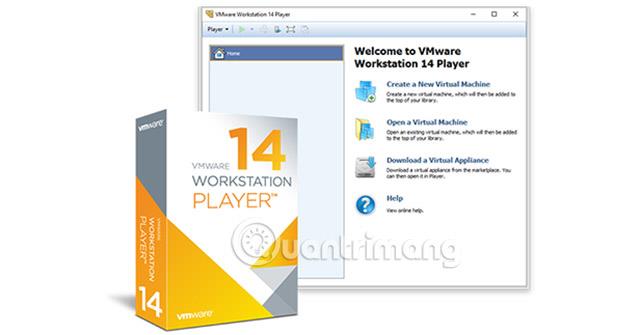
VMware Workstation Player устанавливается в операционную систему, как и любое другое стандартное настольное приложение. Workstation Player позволяет пользователям устанавливать новые операционные системы как виртуальные машины в отдельном окне. VMware Workstation Player (ранее известный как Player Pro) — это приложение для виртуализации настольных компьютеров, доступное бесплатно для личного использования. Чтобы Workstation Player мог запускать виртуальные машины, имеющиеся только в VMware Workstation Pro и Fusion Pro, пользователям необходима коммерческая лицензия.
Сравнение VMware Workstation Pro и VMware Workstation Player
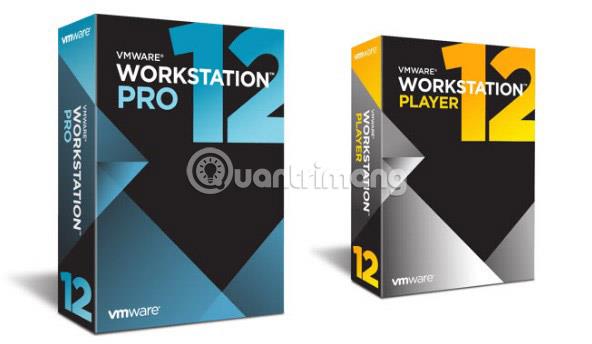
В таблице ниже сравниваются функции VMware Workstation Pro и VMware Workstation Player.
| Функции |
Рабочая станция VMware Pro |
Плеер VMware для рабочих станций |
| Создайте новую виртуальную машину |
Иметь |
Иметь |
| Создавайте большие виртуальные машины (16 ЦП x 64 ГБ ОЗУ) |
Иметь |
Иметь |
| Поддерживается более 200 гостевых операционных систем. |
Иметь |
Иметь |
| Массовое развертывание |
Иметь |
Иметь |
| Обмен файлами между клиентом и сервером |
Иметь |
Иметь |
| Запускайте виртуальные машины с разными представлениями |
Иметь |
Иметь |
| 3D-графика поддерживает DX10 и OpenGL 3.3. |
Иметь |
Иметь |
| Поддерживает дисплей 4K |
Иметь |
Иметь |
| Поддерживает несколько виртуальных устройств |
Иметь |
Иметь |
| Поддерживает USB-считыватель смарт-карт. |
Иметь |
Иметь |
| Поддерживает устройства USB 3.0 . |
Иметь |
Иметь |
| Запускайте зашифрованные виртуальные машины |
Иметь |
Иметь |
| Интерфейс с перетаскиваемыми вкладками |
Иметь |
Не |
| Запускайте несколько виртуальных машин одновременно |
Иметь |
Не |
| Создавайте зашифрованные виртуальные машины и управляйте ими. |
Иметь |
Не |
| Сделать быстрый снимок экрана |
Иметь |
Не |
| Расширенная сеть |
Иметь |
Не |
| Связанная копия |
Иметь |
Не |
| Поделитесь виртуальной машиной (как сервером) |
Иметь |
Не |
| Подключитесь к хосту vSphere/ESXi. |
Иметь |
Не |
| Подключиться к vCloud Ари |
Иметь |
Не |
| Операции командной строки: Vmrun и VIX |
Иметь |
Не |
Надеемся, что эта статья помогла читателям понять основную информацию о VMware Workstation Pro и VMware Workstation Player, а также о различиях между ними.
Удачи!
Узнать больше: